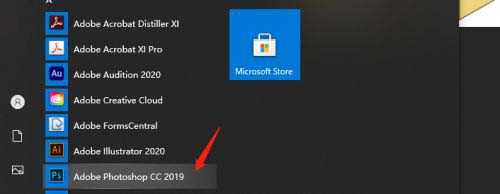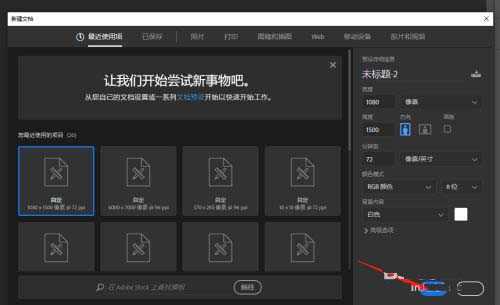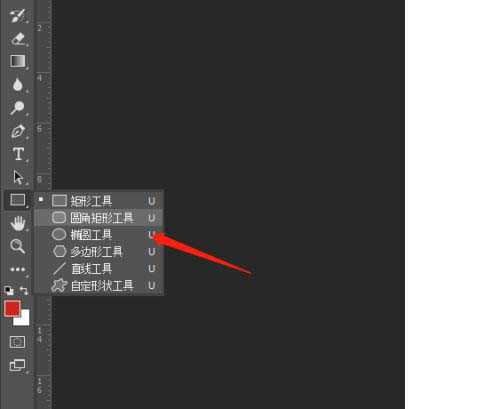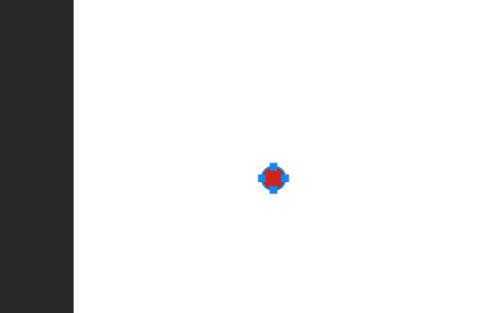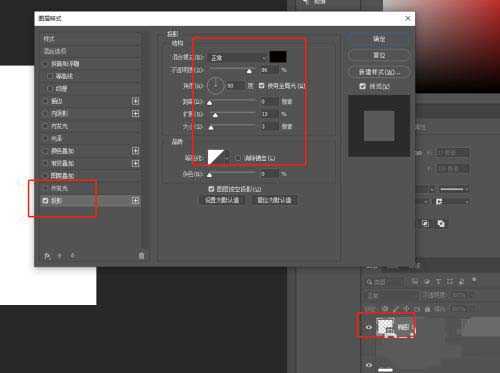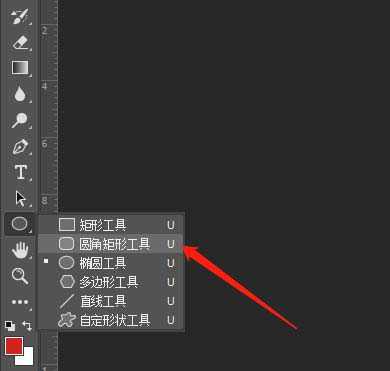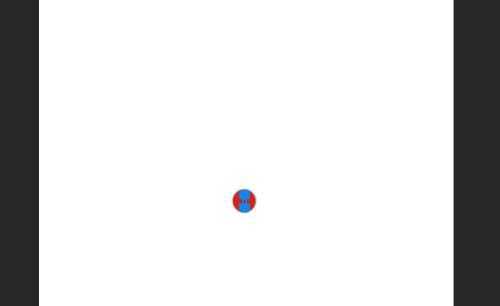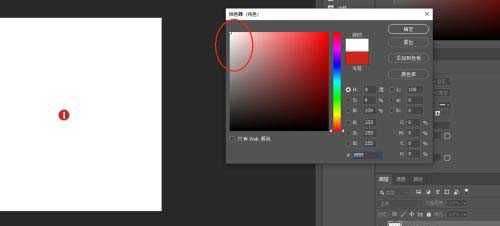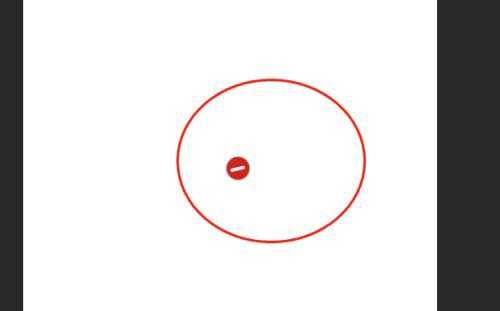站长资源平面设计
Ps怎么绘制螺丝帽图标?
简介ps是一款非常好用的修图软件,那么怎么绘制螺丝帽图标呢,其实非常简单,感兴趣的朋友不要错过了。软件名称:Adobe Photoshop 2021 v22.2.0.183 ACR13.1.1 一键直装特别版软件大小:2.55GB更新时间:2021-02-12立即下载方法1、打开ps软件工具2、然
ps是一款非常好用的修图软件,那么怎么绘制螺丝帽图标呢,其实非常简单,感兴趣的朋友不要错过了。
- 软件名称:
- Adobe Photoshop 2021 v22.2.0.183 ACR13.1.1 一键直装特别版
- 软件大小:
- 2.55GB
- 更新时间:
- 2021-02-12立即下载
方法
1、打开ps软件工具
2、然后创建这个项目
3、接着点击椭圆工具
4、按住shift绘制正圆
5、然后给它添加一个阴影,参数什么的自己设置哦
6、然后点击这个圆角矩形工具
7、接着绘制一个窄窄的竖条
8、然后填充白色
9、然后这个螺丝帽就好啦
以上就是Ps怎么绘制螺丝帽图标?的详细内容,更多关于Ps绘制螺丝帽图标的资料请关注其它相关文章!
上一篇:PS怎么设计小石头文字字体效果?
下一篇:ps简单制作葵花文字